Como editar o idioma padrão que Cortana usa no Windows 10
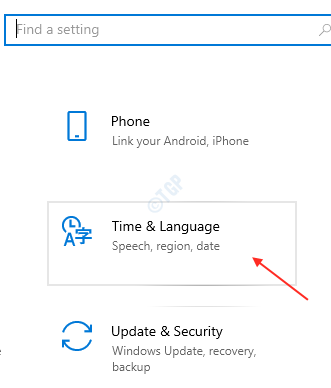
- 1545
- 10
- Mrs. Christopher Okuneva
Cortana é assistente de voz da Microsoft. Você pode ver seu ícone presente na barra de tarefas. É um recurso desenvolvido pela Microsoft para uma melhor assistência digital como parte do sistema operacional. É incorporado usando inteligência artificial. Cortana ajuda você a executar tarefas como verificar eventos de calendário ou abrir um aplicativo de música etc. Funciona apenas em computadores e dispositivos Windows.
A Microsoft está planejando reimplementar Cortana este ano como um aplicativo independente com melhores recursos. Você pode começar a usar Cortana clicando no logotipo Cortana presente na barra de tarefas ou simplesmente pressionando a tecla do logotipo do Windows + C. Se você deseja alterar o idioma que Cortana usa, continue lendo este artigo. Isso mostrará como você pode mudar a língua Cortana no Windows 10.
Método: Como mudar a linguagem que Cortana usa no Windows 10
Estamos usando as configurações de tempo e idioma para mudar a linguagem do Cortana.
Etapa 1: Pressione Win Key + i. Isso abre a janela de configurações.
Agora selecione Tempo e idioma.
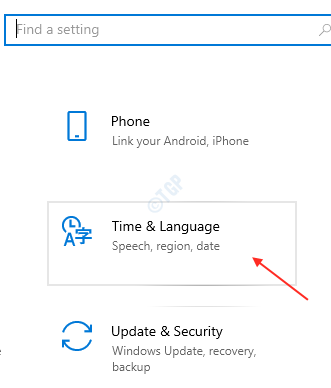
Etapa 2: Selecione Região sob Tempo e idioma.
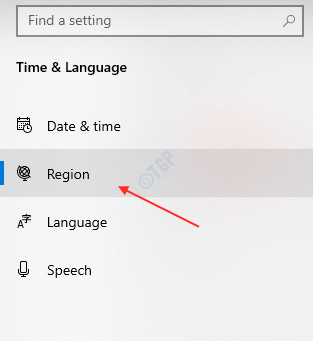
Etapa 3: selecione o País ou região qual você quer.
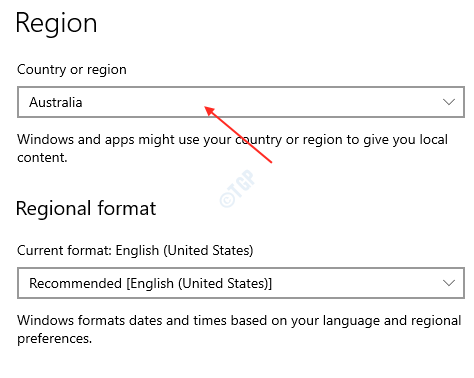
Etapa 4: agora, selecione Linguagem opção clicando em cima.

Etapa 5: esta etapa permitirá que você adicione idiomas preferidos.
Clique Adicione um idioma.
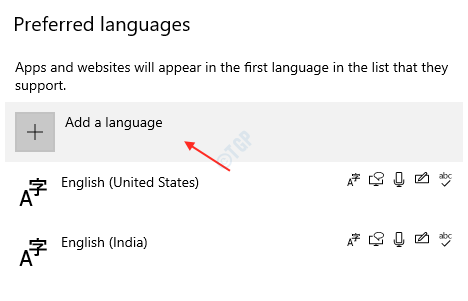
Etapa 6: Após o aparelho de 'Escolha um idioma para instalar', você deve digitar o nome do país para selecionar o idioma das sugestões, como mostrado abaixo.
Digite país ou idioma (como a Austrália) e escolha o idioma apropriado clicando nele.
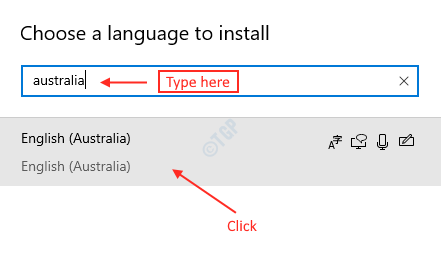
Clique Próximo.
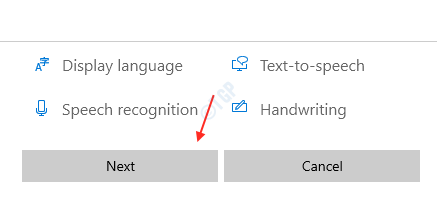
Etapa 7: Depois de clicar em Avançar, a caixa de recursos de linguagem mostrará a opção de verificar.
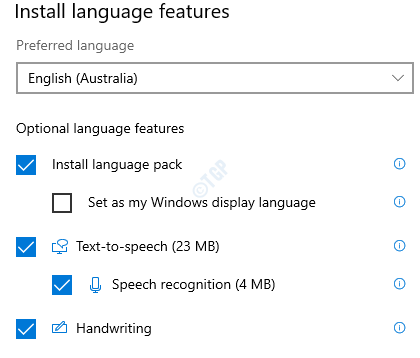
Depois de selecionar caixas de seleção, clique Instalar por prosseguir.
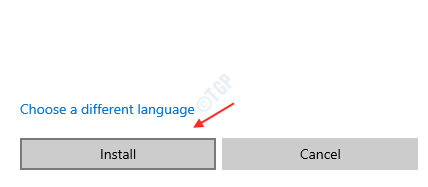
Etapa 8: começará a baixar o idioma que você selecionou.
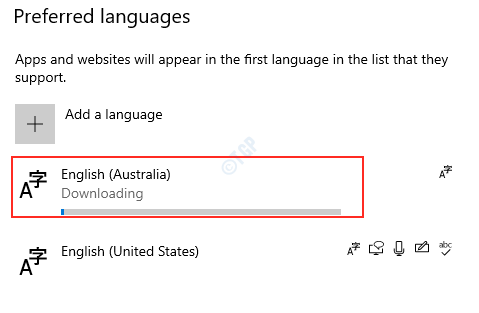
Depois que o download estiver completo.
Você precisa selecionar o idioma de exibição do Windows que deseja, a partir do menu suspenso.
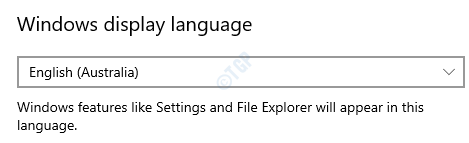
Etapa 9: para aplicar essa alteração, você precisa sair como usuário e ela refletirá na exibição na próxima vez que você entrar.
Então, o Windows perguntará se você deseja sair agora ou mais tarde.
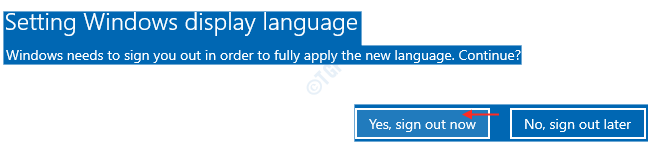
Da próxima vez que quando você entrar no seu sistema, você pode ver o idioma de exibição é o idioma que você escolheu como preferido.
Tente usar Cortana e verifique se está usando o idioma preferido.
Espero que este artigo tenha ajudado você. Obrigado!
- « Docker não pode habilitar o Hyper-V, como consertar
- Arraste e solte não funcionando no Windows 10/11 pc correção »

